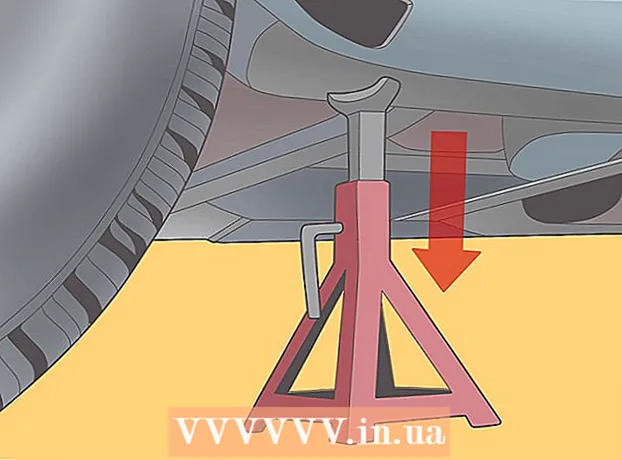लेखक:
Florence Bailey
निर्मितीची तारीख:
26 मार्च 2021
अद्यतन तारीख:
1 जुलै 2024
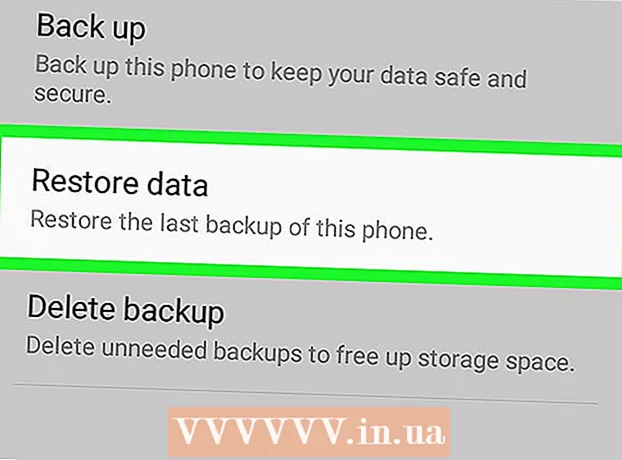
सामग्री
हा लेख आपल्या गॅलेक्सी फोन किंवा टॅब्लेटवर सॅमसंग क्लाउड सेटिंग्ज कशी शोधावी आणि कशी बदलावी याबद्दल मार्गदर्शन करेल.
पावले
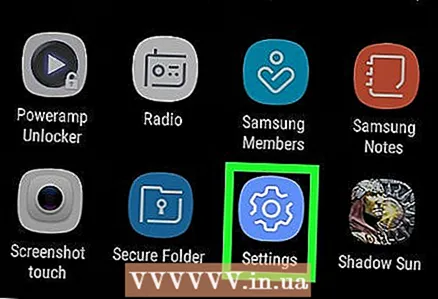 1 दीर्घिका सेटिंग्ज उघडा. हे करण्यासाठी, सूचना पॅनेल लपविण्यासाठी स्क्रीनवर खाली स्वाइप करा आणि गिअर चिन्हावर क्लिक करा.
1 दीर्घिका सेटिंग्ज उघडा. हे करण्यासाठी, सूचना पॅनेल लपविण्यासाठी स्क्रीनवर खाली स्वाइप करा आणि गिअर चिन्हावर क्लिक करा.  2 चौथा आयटम टॅप करा: मेघ आणि खाती
2 चौथा आयटम टॅप करा: मेघ आणि खाती  3 पहिला पर्याय टॅप करा: सॅमसंग क्लाउड.
3 पहिला पर्याय टॅप करा: सॅमसंग क्लाउड.  4 तुमचे क्लाउड स्टोरेज तपासा. स्क्रीनच्या शीर्षस्थानी, "क्लाउड स्टोरेज मॅनेजमेंट" विभागात, आपण क्लाउडमध्ये वापरकर्त्यासाठी उपलब्ध स्टोरेजची मात्रा आणि वापरलेल्या जागेचे प्रमाण पाहू शकता.
4 तुमचे क्लाउड स्टोरेज तपासा. स्क्रीनच्या शीर्षस्थानी, "क्लाउड स्टोरेज मॅनेजमेंट" विभागात, आपण क्लाउडमध्ये वापरकर्त्यासाठी उपलब्ध स्टोरेजची मात्रा आणि वापरलेल्या जागेचे प्रमाण पाहू शकता.  5 टॅप करा बॅकअप सेटिंग्जअनुप्रयोग आणि डेटा प्रकारांची सूची विस्तृत करणे जे क्लाउडमध्ये जतन केले जाऊ शकतात. आपण आत्ता बॅकअप तयार करू शकता आणि / किंवा स्वयंचलित बॅकअप सेट करू शकता.
5 टॅप करा बॅकअप सेटिंग्जअनुप्रयोग आणि डेटा प्रकारांची सूची विस्तृत करणे जे क्लाउडमध्ये जतन केले जाऊ शकतात. आपण आत्ता बॅकअप तयार करू शकता आणि / किंवा स्वयंचलित बॅकअप सेट करू शकता. 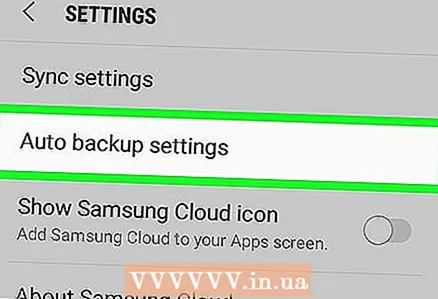 6 तुमच्या बॅकअप सेटिंग्ज उघडा. आपल्या दीर्घिका डेटाचा स्वयंचलित बॅकअप सक्षम करण्यासाठी (ज्याची शिफारस केली जाते), ऑटो बॅक अप स्विचवर स्लाइड करा
6 तुमच्या बॅकअप सेटिंग्ज उघडा. आपल्या दीर्घिका डेटाचा स्वयंचलित बॅकअप सक्षम करण्यासाठी (ज्याची शिफारस केली जाते), ऑटो बॅक अप स्विचवर स्लाइड करा  .
. - आपण जतन करू इच्छित असलेल्या सर्व डेटासाठी स्विच स्लाइड करा
 .
. - काही प्रकारच्या डेटाचा बॅक अप घेणे थांबवण्यासाठी, स्विचला स्लाइड करा
 .
. - निवडलेल्या डेटाचा बॅकअप घेण्यासाठी, स्क्रीनच्या तळाशी "आता बॅकअप घ्या" टॅप करा.
- आपण जतन करू इच्छित असलेल्या सर्व डेटासाठी स्विच स्लाइड करा
 7 सॅमसंग क्लाउड सेटिंग्जवर परत येण्यासाठी परत क्लिक करा.
7 सॅमसंग क्लाउड सेटिंग्जवर परत येण्यासाठी परत क्लिक करा. 8 "डेटा बॅक अप" विभागात खाली स्क्रोल करा. येथे आपण क्लाउडसह कोणत्या प्रकारचे डेटा (संपर्क, ईमेल इ.) समक्रमित करायचे ते निवडू शकता.
8 "डेटा बॅक अप" विभागात खाली स्क्रोल करा. येथे आपण क्लाउडसह कोणत्या प्रकारचे डेटा (संपर्क, ईमेल इ.) समक्रमित करायचे ते निवडू शकता. - तुम्हाला ज्या डेटाशी सिंक करायचा आहे त्याच्या पुढे स्विच स्लाइड करा
 .
. - संकालन थांबवण्यासाठी, स्विच वर स्लाइड करा
 .
.
- तुम्हाला ज्या डेटाशी सिंक करायचा आहे त्याच्या पुढे स्विच स्लाइड करा
 9 बॅकअपमधून आपले डिव्हाइस पुनर्संचयित करा. आपण आपल्या फोनवरील मागील OS आवृत्तीवर परत येऊ इच्छित असल्यास, बॅकअपमधून सिस्टम पुनर्संचयित करा. हे करण्यासाठी, सॅमसंग क्लाउड मेनूच्या "समक्रमण आणि पुनर्संचयित" विभागात "पुनर्संचयित करा" आयटम टॅप करा.
9 बॅकअपमधून आपले डिव्हाइस पुनर्संचयित करा. आपण आपल्या फोनवरील मागील OS आवृत्तीवर परत येऊ इच्छित असल्यास, बॅकअपमधून सिस्टम पुनर्संचयित करा. हे करण्यासाठी, सॅमसंग क्लाउड मेनूच्या "समक्रमण आणि पुनर्संचयित" विभागात "पुनर्संचयित करा" आयटम टॅप करा.